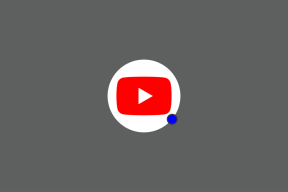InstallShield Kurulum Bilgileri nedir?
Çeşitli / / January 26, 2022
Cihazınızın diskine bakarsanız, InstallShield Kurulum Bilgileri adlı gizli bir klasör görürdünüz. Program Dosyaları (x86) veya Program Dosyaları altında. Klasörün boyutu, Windows PC'nize kaç tane program yüklediğinize bağlı olarak değişecektir. Bugün, InstallShield kurulum bilgilerinin ne olduğunu ve isterseniz nasıl kaldıracağınızı öğretecek mükemmel bir rehber sunuyoruz.

İçindekiler
- InstallShield Kurulum Bilgileri nedir?
- InstallShield Kurulumunu Kaldırmak Mümkün mü?
- Kötü Amaçlı Yazılım olup olmadığını kontrol edin.
- InstallShield Nasıl Kaldırılır
- Yöntem 1: uninstaller.exe Dosyasını Kullan
- Yöntem 2: Programları ve Özellikleri Kullanın
- Yöntem 3: Kayıt Defteri Düzenleyicisi'ni kullanın
- Yöntem 4: Sistem Geri Yükleme gerçekleştirin
- Yöntem 5: InstallShield'ı yeniden yükleyin
InstallShield Kurulum Bilgileri nedir?
InstallShield, şunları yapmanızı sağlayan bir programdır: yazılım paketleri ve yükleyiciler oluşturun. Uygulamanın bazı dikkate değer özellikleri şunlardır:
- InstallShield büyük ölçüde Windows hizmet paketini kullanarak uygulamaları yükleyin.
- Ek olarak, aynı zamanda üçüncü taraf uygulamalar tarafından kullanılan onları yüklemek için.
- o rekorunu yeniliyor PC'nize her paket yüklediğinde.
Tüm bu bilgiler, aşağıdakilere bölünmüş olan InstallShield Kurulum klasörüne kaydedilir. ile alt klasörleronaltılık isimler InstallShield kullanarak kurduğunuz her uygulamaya karşılık gelir.
InstallShield Kurulumunu Kaldırmak Mümkün mü?
InstallShield Kurulum Yöneticisi kaldırılamaz. Tamamen kaldırmak, bir takım sorunlara yol açabilir. Sonuç olarak, onu düzgün bir şekilde kaldırmak ve ilgili tüm verilerini silmek çok önemlidir. Uygulama kaldırılmadan önce InstallShield için kurulum bilgileri klasörü temizlenmelidir.
Kötü Amaçlı Yazılım olup olmadığını kontrol edin.
PC virüsleri günümüzde tipik yazılımlar gibi görünmektedir, ancak bir PC'den kaldırılması çok daha zordur. Bilgisayarınıza kötü amaçlı yazılım bulaştırmak için Truva atları ve casus yazılımlar kullanılır. Reklam yazılımları ve potansiyel olarak istenmeyen uygulamalar gibi diğer bulaşma türlerinden de kurtulmak eşit derecede zordur. Sıklıkla video kaydı, oyunlar veya PDF dönüştürücüler gibi ücretsiz uygulamalarla birlikte gelirler ve ardından bilgisayarınıza yüklenirler. Bu şekilde, virüsten koruma programınızın algılamasından kolayca kurtulabilirler.
Diğer uygulamalardan farklı olarak InstallShield Installation Manager 1.3.151.365'ten kurtulamıyorsanız, bunun bir virüs olup olmadığını kontrol etmenin zamanı gelmiştir. Aşağıda örnek olarak McAfee kullandık.
1. üzerine sağ tıklayın InstallShield dosyası ve Seç Tarama seçeneği, gösterildiği gibi.
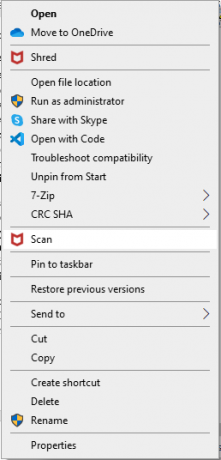
2. Virüsten etkilenen bir dosyaysa, virüsten koruma programınız sonlandırmak ve karantina o.
Ayrıca Okuyun: Google Drive'da Yinelenen Dosyalar Nasıl Kaldırılır
InstallShield Nasıl Kaldırılır
Aşağıda, InstallShield Kurulum Bilgileri uygulamasını kaldırmak için çeşitli yöntemler bulunmaktadır.
Yöntem 1: uninstaller.exe Dosyasını Kullan
Çoğu Windows PC programı için yürütülebilir dosyaya uninst000.exe, uninstall.exe veya benzeri bir ad verilir. Bu dosyalar InstallShield Kurulum Yöneticisi kurulum klasöründe bulunabilir. Bu nedenle, en iyi seçeneğiniz, exe dosyasını aşağıdaki gibi kullanarak kaldırmaktır:
1. Kurulum klasörüne gidin InstallShield Kurulum Yöneticisi içinde Dosya Gezgini.
2. Bulmak kaldırma.exe veya unins000.exe dosya.
3. üzerine çift tıklayın dosya çalıştırmak için.

4. Takip et ekran kaldırma sihirbazı Kaldırma işlemini tamamlamak için.
Yöntem 2: Programları ve Özellikleri Kullanın
Programlar ve Özellikler listesi, bilgisayarınıza yeni yazılım yüklediğinizde veya kaldırdığınızda güncellenir. InstallShield Manager yazılımını Programlar ve Özellikler'i kullanarak aşağıdaki şekilde kaldırabilirsiniz:
1. basmak Windows + R tuşları başlatmak için aynı anda Çalıştırmak iletişim kutusu
2. Tip appwiz.cpl ve vur Giriş anahtarı çalıştırmak Programlar ve Özellikler pencere.
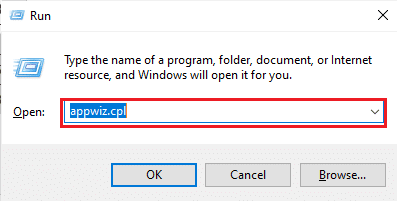
3. sağ tıklayın InstallShield Kurulum Yöneticisi ve Seç Kaldır, aşağıda gösterildiği gibi.

4. onaylayın Kaldır varsa, sonraki istemlerde.
Ayrıca Okuyun:Windows 10 Neden Berbat?
Yöntem 3: Kayıt Defteri Düzenleyicisi'ni kullanın
Windows PC'nize bir program yüklediğinizde, işletim sistemi, kayıt defterindeki kaldırma komutu da dahil olmak üzere tüm ayarlarını ve bilgilerini kaydeder. InstallShield Kurulum Yöneticisi 1.3.151.365 bu yaklaşım kullanılarak kaldırılabilir.
Not: Herhangi bir hata cihazınızın çökmesine neden olabileceğinden lütfen kayıt defterini dikkatli bir şekilde değiştirin.
1. Başlat Çalıştırmak iletişim kutusu, yazın regedit, ve üzerine tıklayın tamam, gosterildigi gibi.

2. Tıklamak Evet içinde Kullanıcı Hesap Denetimi çabuk.
3. Windows kayıt defterini yedeklemek için üzerine tıklayın. Dosya > İhracat… Seçenek, gösterildiği gibi.
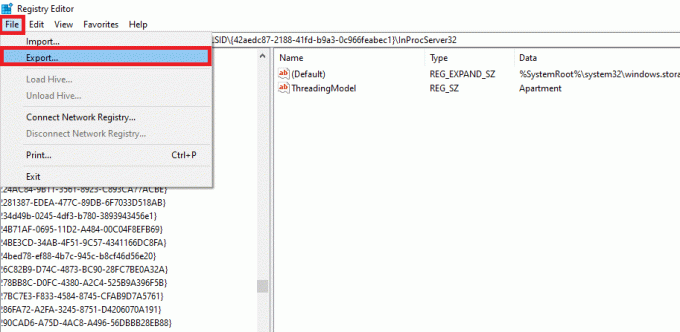
4. Aşağıdaki konuma gidin yol her klasöre çift tıklayarak:
HKEY_LOCAL_MACHINE\SOFTWARE\Microsoft\Windows\CurrentVersion\Kaldır

5. bulun kurulum kalkanı klasörünü seçin ve seçin.
6. çift tıklayın Kaldırma Dizesi sağ bölmede ve kopyalayın Değer verisi:
Not: gösterdik {0307C98E-AE82-4A4F-A950-A72FBD805338}dosya Örnek olarak.
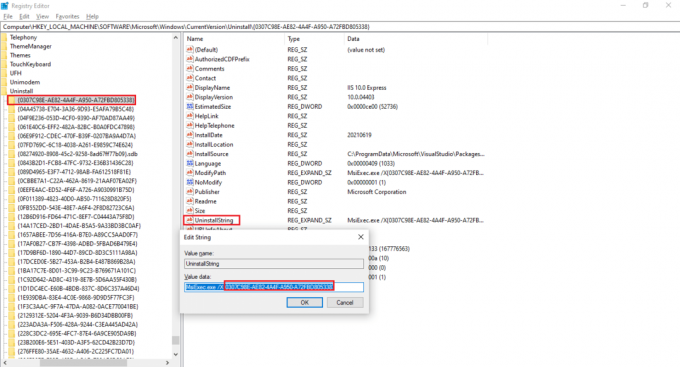
7. Aç Çalıştırmak iletişim kutusu ve kopyalananı yapıştırın Değer verisi içinde Açık alanına tıklayın ve tamam, aşağıda gösterildiği gibi.
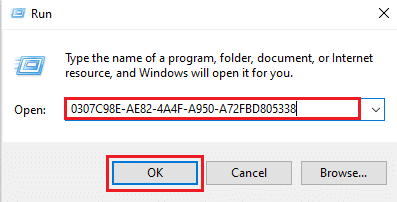
8. Takip et ekran sihirbazı InstallShield Kurulum Bilgi Yöneticisini kaldırmak için.
Ayrıca Okuyun:PowerShell'de Klasörler ve Alt Klasörler Nasıl Silinir
Yöntem 4: Sistem Geri Yükleme gerçekleştirin
Sistem Geri Yükleme, kullanıcıların bilgisayarlarını önceki bir duruma geri yüklemelerine ve onu yavaşlatan programları silmelerine olanak tanıyan bir Windows işlevidir. Uygulamaları yüklemeden önce bir sistem geri yükleme noktası oluşturduysanız, bilgisayarınızı geri yüklemek ve InstallShield Installation Manager gibi istenmeyen programları kaldırmak için Sistem Kurtarma'yı kullanabilirsiniz.
Not: Sistem Geri Yükleme işlemini gerçekleştirmeden önce, yedekleme yapmak dosyalarınızın ve verilerinizin
1. I vur Windows tuşu, tip Kontrol Paneli ve üzerine tıklayın Açık, gosterildigi gibi.
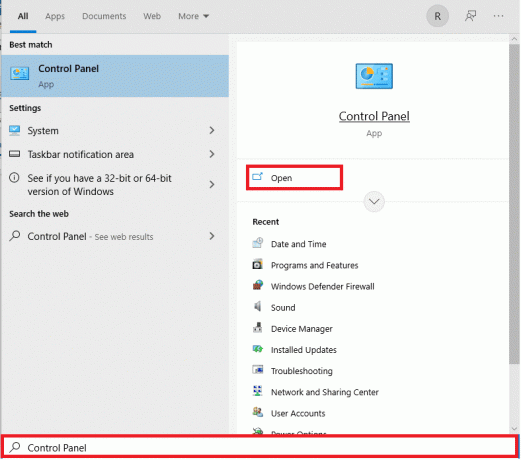
2. Ayarlamak Görüntüleme: olarak Küçük ikonlarve seçin sistem ayarlar listesinden.

3. Tıklamak Sistem koruması altında İlgili ayarlar bölüm resimde görüldüğü gibidir.

4. İçinde Sistem koruması sekmesine tıklayın Sistem Geri Yükleme… düğmesi, vurgulanmış olarak gösterilir.
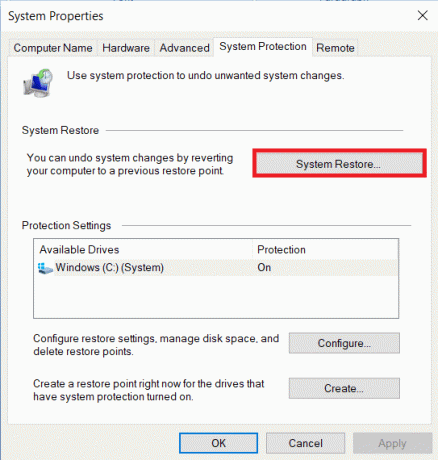
5A. Seçme Farklı bir geri yükleme noktası seçin ve üzerine tıklayın Sonraki > buton.
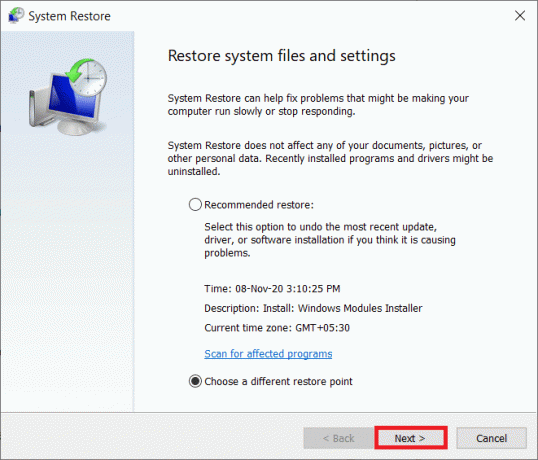
Seçin Geri yükleme noktası listeden & tıklayın Sonraki > buton.

5B. Alternatif olarak, Önerilen geri yükleme ve üzerine tıklayın Sonraki > buton.
Not: Bu, en son güncellemeyi, sürücüyü veya yazılım yüklemesini geri alacaktır.
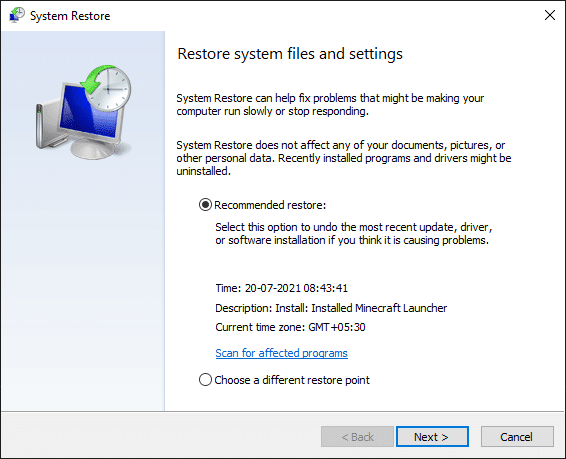
6. Şimdi, tıklayın Sona ermek geri yükleme noktanızı onaylamak için Windows işletim sistemi buna göre geri yüklenecektir.
Ayrıca Okuyun:C:\windows\system32\config\systemprofile\Desktop Kullanılamıyor: Düzeltildi
Yöntem 5: InstallShield'ı yeniden yükleyin
Gerekli dosyalar zarar görmüş veya eksikse InstallShield Kurulum Yöneticisi 1.3.151.365'i kaldıramazsınız. Bu durumda, InstallShield 1.3.151.365'i yeniden yüklemek yardımcı olabilir.
1. İndirmek InstallShield itibaren resmi internet sitesi.
Not: deneyebilirsin Ücretsiz deneme sürüm, yoksa tıklayın Şimdi satın al.
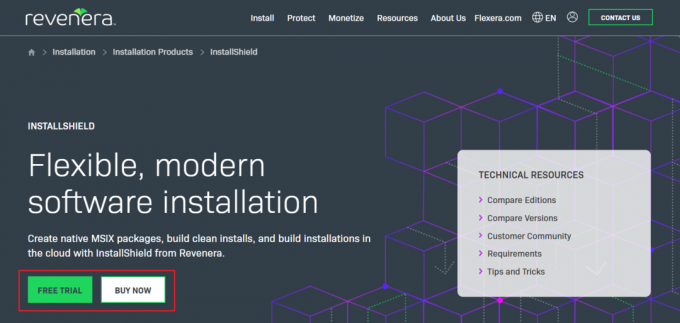
2. Yükleyiciyi şuradan çalıştırın: indirilmiş dosya Uygulamayı yeniden yüklemek için
Not: Orijinal diskiniz varsa, diski kullanarak da yükleyebilirsiniz.
3. için yükleyiciyi kullanın tamirat veya silmek program.
Ayrıca Okuyun:hkcmd nedir?
Sık Sorulan Sorular (SSS)
S1. InstallShield kurulumuyla ilgili bilgileri silmek uygun mudur?
Ans. İçinde bulunan InstallShield klasörüne atıfta bulunuyorsanız C:\Program Dosyaları\Ortak Dosyalar, güvenle silebilirsiniz. Microsoft Installer yerine InstallShield yöntemini kullanan bir yazılım yüklediğinizde, klasör otomatik olarak yeniden oluşturulur.
S2. InstallShield'de virüs var mı?
Ans. InstallShield bir virüs veya kötü amaçlı bir program değildir. Yardımcı program, Windows 8'de ve Windows işletim sisteminin eski sürümlerinde çalışan orijinal bir Windows yazılımıdır.
S3. InstallShield yüklendikten sonra nereye gidiyor?
Ans. InstallShield bir. msi dosyası kaynak makineden yükleri yüklemek için hedef bilgisayarda kullanılabilir. Kullanıcının yükleme işlemi sırasında seçebileceği sorular, gereksinimler ve kayıt defteri ayarları oluşturulabilir.
Tavsiye edilen:
- Windows 10'da WSAPPX Yüksek Disk Kullanımını Düzeltin
- Windows 11 PC için TV Monitör Olarak Nasıl Kullanılır
- Windows 11 SE nedir?
- WinZip nedir?WinZip Güvenli mi
Bu makalenin anlamada sizin için yararlı olduğunu umuyoruz InstallShield kurulum bilgileri nedir ve gerekirse nasıl kaldırılacağı. Hangi tekniğin sizin için en başarılı olduğunu bize bildirin. Ayrıca, bu makaleyle ilgili herhangi bir sorunuz / öneriniz varsa, bunları aşağıdaki yorumlar bölümüne bırakmaktan çekinmeyin.

Pete, TechCult'ta Kıdemli personel yazarıdır. Pete, teknolojiyle ilgili her şeyi sever ve aynı zamanda hevesli bir DIYer'dır. İnternette nasıl yapılır, özellikler ve teknoloji kılavuzları yazma konusunda on yıllık bir deneyime sahiptir.